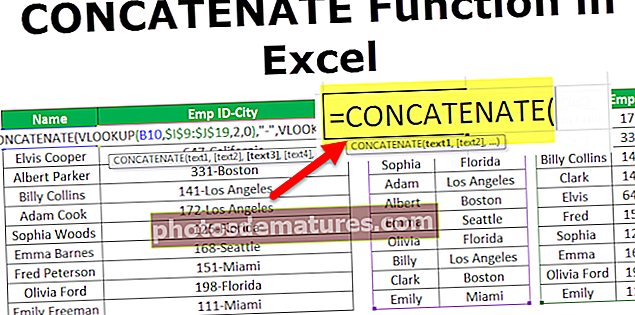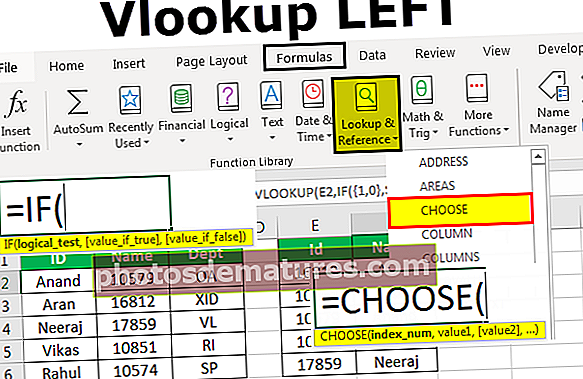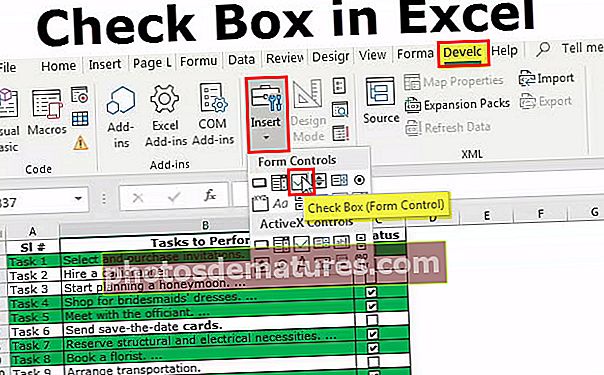ভিবিএ সেট রেঞ্জ | এক্সেল ভিবিএ কোডে ঘরগুলির ব্যাপ্তি নির্ধারণের গাইড
এক্সেল ভিবিএতে ব্যাপ্তি নির্ধারণ করুন
ভিবিএতে পরিসীমা নির্ধারণ করুন এর অর্থ আমরা কোডের একটি নির্ধারিত পরিসর বা সম্পাদন করার পদ্ধতি নির্দিষ্ট করে দিই, যদি আমরা কোনও কোডের জন্য নির্দিষ্ট পরিসর না সরবরাহ করি তবে এটি স্বয়ংক্রিয়ভাবে কার্যপত্রক থেকে সীমাটি গ্রহণ করবে যা সক্রিয় সেল রয়েছে তাই কোডটি থাকা খুব গুরুত্বপূর্ণ পরিসর পরিবর্তনশীল সেট।
এত বছর এক্সেলের সাথে কাজ করার পরে আপনি নিশ্চয়ই বুঝতে পেরেছেন যে আমরা যে কাজগুলি করি তা কার্যপত্রক এবং কার্যপত্রকগুলিতে এটি কোষ যাতে ডেটা থাকে। সুতরাং আপনি যখন ডেটা নিয়ে ঘুরে দেখতে চান তখন আপনাকে অবশ্যই ওয়ার্কশিটে সেলগুলির আচরণের ধরণ হতে হবে। সুতরাং যখন একাধিক কক্ষ একত্রিত হয় এটি একটি RANGE হয়ে যায়। ভিবিএ শিখতে আপনার কোষ এবং ব্যাপ্তি সম্পর্কে প্রত্যেকটি জানা উচিত। সুতরাং এই নিবন্ধে, আমরা আপনাকে বিস্তারিতভাবে কোডিংয়ের জন্য ভিবিএ কোডিংয়ের জন্য ব্যবহার করা যেতে পারে এমন কক্ষগুলির পরিসীমাটি কীভাবে সেট করবেন তা আপনাকে দেখাব।
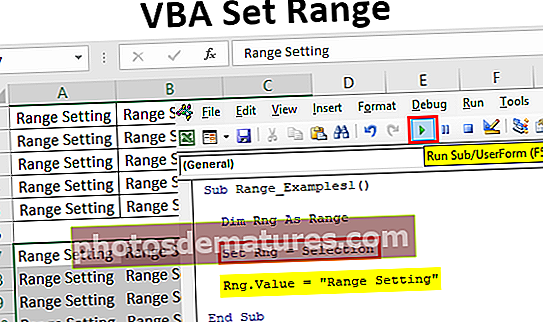
রেঞ্জ অবজেক্টটি কী?
ভিবিএতে ব্যাপ্তিটিকে অবজেক্ট হিসাবে উল্লেখ করা হয়। একটি পরিসীমাতে একটি একক ঘর, একাধিক ঘর, একটি সারি বা কলাম ইত্যাদি থাকতে পারে…
ভিবিএতে আমরা নীচে হিসাবে পরিসীমা শ্রেণিবদ্ধ করতে পারি।
"অ্যাপ্লিকেশন >>> ওয়ার্কবুক >>> ওয়ার্কশিট >>> ব্যাপ্তি"
প্রথমে আমাদের অ্যাপ্লিকেশনটি অ্যাক্সেস করতে হবে তার পরে আমাদের কোন ওয়ার্কবুকটি উল্লেখ করছি এবং ওয়ার্কবুকে, আমরা উল্লেখ করছি যে কোন ওয়ার্কশিটটি আমরা উল্লেখ করছি এবং তারপরে ওয়ার্কশিটে আমাদের কোষের পরিসীমা উল্লেখ করতে হবে।
কোষের ব্যাপ্তি ব্যবহার করে আমরা সেল বা কোষগুলিতে মান প্রবেশ করতে পারি, আমরা সেল বা কোষ থেকে মানগুলি পড়তে বা পেতে পারি, আমরা মুছতে পারি, আমরা ফর্ম্যাট করতে পারি এবং আমরা আরও অনেক কিছু করতে পারি।
এক্সেল ভিবিএতে ঘরগুলির পরিসীমা কীভাবে অ্যাক্সেস করবেন?
আপনি এই ভিবিএ সেট রেঞ্জ এক্সেল টেম্পলেটটি এখানে ডাউনলোড করতে পারেন - ভিবিএ সেট রেঞ্জ এক্সেল টেম্পলেটভিবিএ কোডিংয়ে আমরা ভিবিএ সেলস সম্পত্তি এবং রেঞ্জ বস্তু ব্যবহার করে সেলটি উল্লেখ করতে পারি। উদাহরণস্বরূপ, আপনি যদি কক্ষ A1 উল্লেখ করতে চান তবে প্রথমে আমরা RANGE অবজেক্টটি ব্যবহার করতে দেখব।
উপশক্তির অভ্যন্তরে, আমাদের প্রথমে RANGE অবজেক্টটি খুলতে হবে।
কোড:
উপসীমা_ উদাহরণ () ব্যাপ্তি (সমাপ্ত উপ

যেহেতু আপনি উপরে রেঞ্জের অবজেক্ট দেখতে পাচ্ছেন যা আমরা উল্লেখ করছি সেই সেলটি কী তা জিজ্ঞাসা করছে। সুতরাং আমাদের ডাবল-কোটে সেল ঠিকানা প্রবেশ করাতে হবে।
কোড:
উপপঞ্জি_ উদাহরণ () ব্যাপ্তি ("এ 1") শেষ সাব 
একবার ঘরের ঠিকানা সরবরাহ করার পরে আমাদের প্রয়োজনীয় বৈশিষ্ট্য এবং পদ্ধতি ব্যবহার করে এই ঘরের সাথে কী করবেন তা স্থির করুন। RANGE অবজেক্টের বৈশিষ্ট্য এবং পদ্ধতিগুলি দেখতে এখন একটি বিন্দু রাখুন।

আমরা যদি ঘরে ঘরে মান সন্নিবেশ করতে চাই তবে আমাদের "মান" বৈশিষ্ট্যটি বেছে নেওয়া দরকার।
কোড:
উপ-পরিসীমা_ উদাহরণ () ব্যাপ্তি ("এ 1")। মান সমাপ্ত সাব 
মান নির্ধারণের জন্য আমাদের একটি সমান চিহ্ন রাখতে হবে এবং মানটি প্রবেশ করতে হবে যা আমরা ঘর A1 তে সন্নিবেশ করতে চাই।
কোড:
উপ-পরিসীমা_ উদাহরণ () ব্যাপ্তি ("এ 1") Val মান = "এক্সেল ভিবিএ ক্লাস" শেষ সাব 
রান অপশনের মাধ্যমে কোডটি চালান এবং সেল এ 1 তে যাদুটি দেখুন।

কোডটিতে উল্লিখিত হিসাবে আমরা সেল এ 1 তে মান পেয়েছি।
একইভাবে, আমরা সেলগুলিও সম্পত্তি ব্যবহার করে সেলটি উল্লেখ করতে পারি। CELLS সম্পত্তিটি খুলুন এবং বাক্য গঠনটি দেখুন।

এটি RANGE অবজেক্টের বিপরীতে যেখানে আমরা সরাসরি ঠিকানাটি ডাবল-কোটসে প্রবেশ করতে পারি তার পরিবর্তে আমাদের ঘরে সেলটি উল্লেখ করার জন্য সারি নম্বর এবং কলাম দেওয়া দরকার। যেহেতু আমরা এ 1 সেলটি উল্লেখ করছি আমরা সারিটি 1 এবং কলামটি 1 বলতে পারি।

ঘরের ঠিকানা উল্লেখ করার পরে আমরা কোষগুলির সাথে কাজ করার জন্য বৈশিষ্ট্য এবং পদ্ধতিগুলি ব্যবহার করতে পারি। তবে এখানে সমস্যাটি বিন্দু রাখার পরে পরিসীমা বস্তুর বিপরীত inte আমরা ইন্টেলিজেন্স তালিকা দেখতে পাচ্ছি না।

সুতরাং, আপনারা সেলগুলি সম্পত্তি ব্যবহার করে কক্ষগুলি উল্লেখ করার জন্য বিশেষজ্ঞ হতে হবে।
কোড:
উপ CELLS_ উদাহরণ () ঘর (1, 1)। মূল্য = "এক্সেল ভিবিএ ক্লাস" শেষ সাব

একাধিক কক্ষ অ্যাক্সেস করা এবং ভিবিএতে রেঞ্জের রেফারেন্স নির্ধারণ করা
সেল এবং রেঞ্জের মধ্যে একটি বড় পার্থক্য হ'ল সেলগুলি ব্যবহার করা হচ্ছে আমরা কেবল একটি কক্ষে অ্যাক্সেস করতে পারি তবে রেঞ্জ ব্যবহার করে আমরা একাধিক কোষও অ্যাক্সেস করতে পারি।
উদাহরণস্বরূপ A1 থেকে B5 সেলগুলির জন্য যদি আমরা 50 এর মান চাই তবে আমরা নীচের মত কোডটি লিখতে পারি।
কোড:
উপ-পরিসীমা_ উদাহরণ () ব্যাপ্তি ("এ 1: বি 5") Val মান = 50 শেষ সাব Sub 
এটি সেল এ 1 থেকে বি 5 তে 50 এর মান সন্নিবেশ করবে।

সরাসরি সেলগুলি উল্লেখ করার পরিবর্তে আমরা নির্দিষ্ট কক্ষগুলির রেফারেন্স ধরে রাখতে ভেরিয়েবলটি ব্যবহার করতে পারি।
প্রথমে ভেরিয়েবলটিকে "রেঞ্জ" অবজেক্ট হিসাবে সংজ্ঞায়িত করুন।
কোড:
উপ-পরিসীমা_ উদাহরণ () ধীরে ধীরে Rng এর পরিসীমা শেষ সাব হিসাবে

একবার ভেরিয়েবলটিকে "রেঞ্জ" অবজেক্ট হিসাবে সংজ্ঞায়িত করা হলে আমাদের এই ভেরিয়েবলটির জন্য রেফারেন্স সেট করতে হবে সেল অ্যাড্রেসগুলি কী রেফারেন্স রেফারেন্স ধরে রেখেছে সে সম্পর্কে।
রেফারেন্স সেট করতে আমাদের "SET" কীওয়ার্ডটি ব্যবহার করতে হবে এবং RANGE অবজেক্টটি ব্যবহার করে সেল ঠিকানাগুলি প্রবেশ করতে হবে।
কোড:
উপ-পরিসীমা_ উদাহরণ () ধীরে ধীরে Rng হিসাবে পরিসীমা সেট করুন Rng = ব্যাপ্তি ("এ 1: বি 5") শেষ সাব 
এখন "Rng" ভেরিয়েবলটি A1 থেকে B5 কোষগুলিকে বোঝায়।
সেল অ্যাড্রেস রেঞ্জ ("A1: B5") লেখার পরিবর্তে আমরা কেবল "Rng" পরিবর্তনশীল নামটি ব্যবহার করতে পারি।
কোড:
উপ-পরিসীমা_ উদাহরণগুলি () ধীরে ধীরে Rng হিসাবে পরিসীমা সেট করুন Rng = ব্যাপ্তি ("A1: B5") Rng.Value = "ব্যাপ্তি সেট" শেষ সাব 
এখন এটি A1 ঘর থেকে বি 5 কোষে উল্লিখিত মান সন্নিবেশ করবে।

ধরে নিন যে আপনি নির্বাচিত ঘরের যে কোনও রেফারেন্স হওয়া উচিত তাই আমরা নীচের মতো রেফারেন্স সেট করতে পারি।
কোড:
উপ-পরিসীমা_ উদাহরণ () ধীরে ধীরে Rng হিসাবে পরিসীমা সেট করুন Rng = নির্বাচন Rng.Value = "ব্যাপ্তি নির্ধারণ" শেষ সাব

এটি একটি সৌন্দর্য কারণ আমি যদি কোনও ঘর নির্বাচন করি এবং এটি চালিত হয় তবে সেইসাথে সেই ঘরগুলিতে মান প্রবেশ করানো হবে।
উদাহরণস্বরূপ, আমি নির্দিষ্ট ঘর নির্বাচন করব।

এখন আমি কোডটি কার্যকর করব এবং কী হবে তা দেখুন।

সমস্ত নির্বাচিত কক্ষের জন্য এটি মান সন্নিবেশ করেছে।
এটির মতো, আমরা ভিবিএতে ভেরিয়েবল ঘোষণা করে পরিসীমা রেফারেন্স সেট করতে পারি।
মনে রাখার মতো ঘটনা
- ব্যাপ্তিটি একাধিক কক্ষ নির্বাচন করতে পারে তবে সেলগুলি একবারে একটি করে ঘর নির্বাচন করতে পারে।
- RANGE একটি অবজেক্ট এবং CELLS সম্পত্তি।
- যে কোনও অবজেক্ট ভেরিয়েবলটি সেটের কীওয়ার্ড ব্যবহার করে অবজেক্টের রেফারেন্স সেট করা উচিত।